Endre disse 6 innstillingene for å stoppe nye Android-apper fra å spore deg!

Hvis du ikke har sjekket personverninnstillingene dine på en stund, er det nå på tide å forhindre fremtidig sporing før den starter.
Du må ha tilgang til nettsider i de innebygde appene dine. Mens du surfer når du klikker på den linken i Instagram, leder den deg til en nettside i appen.
Tilgangen til nettsidene ligner på det vi får på Chrome. Android System Webview er appen som gjør det mulig, men vi sjelden hvordan det skjer.
Mens vi er på Play Store , overser vi stort sett appene som er forhåndsinstallert og lar dem bare holde seg oppdatert regelmessig. Det er ikke mulig at man savnet å se på Android System Webview-appen.
Men noen av oss finner ikke helt bruken av enkelte apper og vil derfor ikke oppdatere den. Tror du det vil påvirke Android-enheten din på noen måte ? Enten formålet med appen er kjent for deg eller ikke, har den en innvirkning på systemet ditt.
Hi! Thanks for bringing this to our attention. Please remove the Webview Update and then restart the phone. Here are the steps: Go settings > apps > tap the three dots in the top right corner > show system apps > search for Android System WebView > select Uninstall updates. ^Nina
— Samsung Support US (@SamsungSupport) March 22, 2021
Se video for å fikse Android-apper som krasjer med Android System Webview
La oss diskutere alt om Android System Webview-appen og hvordan du aktiverer og deaktiverer appen på enheten din
Hvordan aktivere Android System Webview?
Hvordan deaktivere Android System Webview?
Hva er Android System Webview?
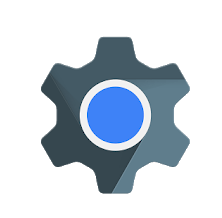
Android System Webview er et systemverktøy som kontrolleres av Chrome. Det er en veldig viktig komponent for enheten din, lar deg se nettsider i appene . Akkurat som du kan åpne hvilken som helst nettside i din tradisjonelle nettleser, er denne appen laget for systemets innebygde apper.
Android System Webview er ansvarlig for visning av nettinnhold på Android-operativsystemet for de innebygde appene.
La oss finne ut hvordan du aktiverer Android System Webview fordi dette kan hemme ytelsen til appene. Dette er et alternativ som kun er tilgjengelig for Android-versjon 6.0 og eldre. Etter disse versjonene ble det gjort utviklinger, og Chrome ble forbedret for å kunne brukes til å åpne nettsider i apper også.
Men for Android-enheter som fungerer på dette, trenger Android System Webview. Apper kan bare fungere feil uten den eller nekte å åpne nettsidene. Aktiver dette verktøyet for å bruke funksjonen riktig på Android- versjoner under 7.0
For å gjøre det, start Play-butikken, rull appene på hjemmet ditt og finn Android System Webview. Klikk på Åpne, og nå ser du deaktivert-knappen, klikk på Aktiver.
Android System Webview er et bidrag til operativsystemet og kan ikke avinstalleres. Du kan imidlertid deaktivere Android System webview på enheten din. Selv om det ikke anbefales å deaktivere appen for Android-versjoner av Marshmallow og lavere.
Hvis du bruker Android Nougat eller noen versjoner over det, er det greit å deaktivere Android System Webview. Siden Google Chrome har tatt opp oppgaven med å gjengi den for hele enheten. For å gjøre prosessen mer effektiv for enheten din, fungerer Chrome for alle nettsidene som er åpnet på den.
Åpne Play Store på enheten din, søk etter Android System Webview og klikk på den.
Nå kan du se alternativet Deaktiver, trykk på det, appen er nå deaktivert. Mange versjoner vil vise Android System Webview som deaktivert på standard som det beste for enheten.
Ved å deaktivere appen kan du spare batteri og appene som kjører i bakgrunnen kan fungere raskere.
Konklusjon:
Du må vite hvorfor Android System Webview er på enheten din. Det vil hjelpe deg med jevn drift av Android-enheten din . Ytelsen til alle appene som kan inkludere nettlenker å åpne i avhenger av en nettvisning. I denne artikkelen diskuterte vi om verktøyet – Android System Webview er nødvendig eller ikke for enheten din. Du kan enkelt bedømme dette ved å kjenne Android-versjonen din, den vil avgjøre om du aktiverer eller deaktiverer verktøyet.
Hvis du ikke har sjekket personverninnstillingene dine på en stund, er det nå på tide å forhindre fremtidig sporing før den starter.
Det finnes en måte å nyte iMessage (en av de beste funksjonene i Apple-økosystemet) uten å måtte gi opp Android-telefonen din.
Chrome på Android er en flott nettleser rett fra boksen, men du kan gjøre den enda bedre. Disse tipsene og funksjonene vil hjelpe deg med å surfe raskere på nettet.
Når du sammenligner smarttelefoner fra nesten to tiår siden og i dag, kan du ikke unngå å legge merke til at de har blitt verre på en rekke måter.
Nåværende Android-enheter er utstyrt med funksjonen for å dele WiFi-passord med svært enkle trinn, noe som hjelper deg med å raskt sende passord til de som ønsker tilgang.
Å bytte til Samsung er som å åpne en skjult skattekiste. Selv om standardoppsettet er greit, kan noen få raske justeringer av innstillingene gjøre telefonen din til en enhet du ikke kan legge fra deg.
Sammenlignet med filbehandlingsprogrammer på PC-plattformer på Windows, Linux eller Mac OS, er mobile filbehandlingsprogrammer tilpasset mobilkonfigurasjoner. Liten betyr imidlertid ikke svak.
Det er mange grunner til at Android-telefonen din ikke kan koble til mobildata, for eksempel feil konfigurasjonsfeil som forårsaker problemet. Her er en veiledning for å fikse feil med mobildatatilkobling på Android.
I årevis har Android-spillere drømt om å kjøre PS3-titler på telefonene sine – nå er det virkelighet. aPS3e, den første PS3-emulatoren for Android, er nå tilgjengelig i Google Play Store.
Til tross for Apples stramme økosystem, har noen gjort Android-telefonene sine om til pålitelige fjernkontroller for Apple TV-en sin.








